סיסמת הניהול אינה מתאימה ל- 192.168.1.1 או 192.168.0.1
כדי להגדיר נתב או מודם, עליך לעבור להגדרות שלו. זה לא קשה, אתה יכול לבצע את ההוראות: כיצד להזין את הגדרות הנתב, או 192.168.1.1 או 192.168.0.1 - עבור להגדרות הנתב של ה- Wi-Fi. גם בתהליך הכניסה להגדרות, אתה יכול להיתקל בבעיות רבות. אחת הבעיות הפופולריות הללו היא כאשר סיסמת הניהול אינה פועלת, או ששם המשתמש הוא admin כאשר מנסים להזין את ההגדרות ב- 192.168.1.1, או 192.168.0.1.
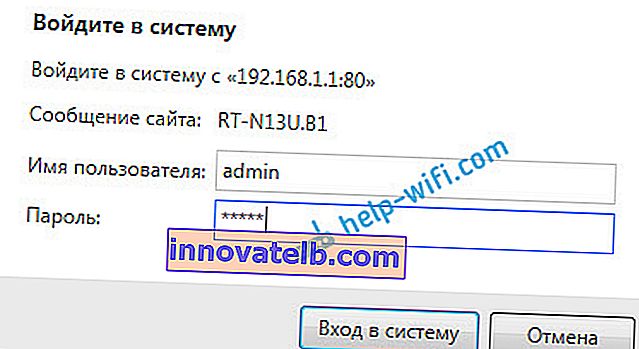
במאמרים, קישורים אליהם נתתי לעיל, כתבתי כי בהגדרות של כל נתב, או מודם, אתה יכול לעבור לכתובת ה- IP 192.168.1.1, או 192.168.0.1. אתה יכול לראות את הכתובת בתחתית הנתב שלך. צריכה להיות מדבקה עליה היא מסומנת.
כדי לגשת לממשק האינטרנטי של הנתב, עליך לציין שם משתמש וסיסמה. בדרך כלל, סיסמת ברירת המחדל היא admin ושם המשתמש הוא admin. אבל לא כל היצרנים. וכאשר אנו מציינים בדף ההרשאה את סיסמת הניהול (או נתונים אחרים עבור היצרן שלך) ואת אותו שם משתמש, ייתכן שלא ניכנס להגדרות. הדף פשוט יטען מחדש וזהו. לחלופין, נראה הודעה שהסיסמה שגויה. ובכן, לא נקבל גישה להגדרות הנתב. אם יש לך בעיה אחרת בכניסה לדף הגדרות הנתב, עיין במאמר זה.
סיסמת הניהול אינה תואמת בעת הזנת הגדרות הנתב
אתה מציין admin ו- admin, אך לא נכנס להגדרות. שגיאת "סיסמה לא חוקית" או "שם משתמש לא חוקי". עכשיו בואו ננסה לתקן הכל.
בעיקרון, יש שלוש סיבות:
- אתה, או האשף שהגדיר עבורך את הנתב, שינית את הסיסמה מ- admin לאחת אחרת. אולי גם הוא שינה את שם המשתמש שלו. אז הם לא מתאימים.
- משהו השתבש בנתב.
- הזן את הסיסמה / הכניסה הלא נכונה, המשמשת כברירת מחדל.
פתרונות:
- קודם כל, אנו מבהירים אילו נתונים יש לציין במיוחד בנתב שלך. לשם כך אנו מחפשים מידע על המכשיר עצמו. לחלופין, עיין במידע על היצרן במאמר זה.
- נסה לעבור להגדרות מדפדפן אחר. בתגובות הם שיתפו מידע שלמשל, דרך Chrome, סיסמת הניהול לא עבדה, אך בדפדפן Internet Explorer הכל עבד וההגדרות נפתחו.
- לאחר מכן, נסה להיזכר, אולי רשמת את הסיסמה איפשהו. אולי עוד תזכור אותו :)
- ובכן, הפיתרון האמין ביותר הוא איפוס הגדרות הנתב. על פי הרעיון, לאחר הליך זה, ההגדרות יהיו זמינות באמצעות סיסמה רגילה וכניסה.
לא קשה לאפס את הפרמטרים לברירות מחדל של היצרן. מצא את כפתור RESET בגוף הנתב שלך . זה יכול להיות שקוע בגוף, ובמקרה כזה, אתה צריך ללחוץ עליו עם משהו חד.

כמו כן, RESET יכול להיות על אותו כפתור עם WPS.

עליך ללחוץ על כפתור RESET והחזק אותו למשך 10 שניות , אולי יותר. הנתב אמור לאתחל מחדש. לאחר מכן, נסה ללכת ללוח הבקרה. אם משהו לא מסתדר, באתר שלנו יש הוראות לאיפוס ההגדרות עבור כל הנתבים הפופולריים.
שם משתמש וסיסמה סטנדרטיים לנתבים שונים
בואו לגלות איזה סוג סיסמה וכניסה משמשים כברירת מחדל בנתב שלכם. כפי שכתבתי לעיל, מידע זה ניתן למצוא במכשיר עצמו.
בנתבי Tp-Link : הכתובת היא 192.168.1.1 (אולי 192.168.0.1). הכניסה והסיסמה הם admin ו- admin.

ב- D-Link : כתובת - 192.168.0.1. שם המשתמש והסיסמה הם admin ו- admin . לחלופין, אנחנו פשוט לא ממלאים את שדה הסיסמה . או admin / admin1 .

ZYXEL התקנים : 192.168.1.1 (או my.keenetic.net). כניסה - מנהל. והסיסמה היא 1234. מידע זה אינו מצוין ב- ZyXEL Keenetic Start. כברירת מחדל, ההגדרות אינן מוגנות. הנתב עצמו יבקש ממך להגדיר סיסמה.
נתבים של Linksys : כתובת - 192.168.1.1. שם המשתמש והסיסמה הם מנהל. משום מה, הם אינם מציינים מידע זה במכשיר עצמו. כנראה בגלל שהם רוצים שהנתבים של Linksys יוגדרו באמצעות תוכנית מיוחדת שמגיעה עם הערכה על הדיסק.
Asus : כתובת - 192.168.1.1. שם משתמש - admin, סיסמה - גם admin.

ביום Tenda : הכתובת היא 192.168.0.1. כניסה - מנהל. סיסמא - השאר את השדה ריק.
אם אתה ממלא אחר ההוראות, דף ההגדרות אמור להיפתח.